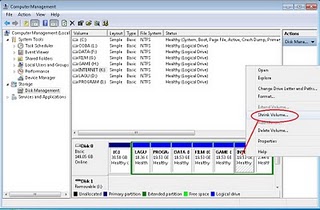Ini adalah merupakan salah satu kelebihan dari windows 7 ketimbang windows xp, yaitu bisa membuat partisi harddisk secara aman tanpa menggunakan software. Pada windows xp untuk mempartisi harddisk dilakukan dengan menggunakan software semacam Norton partition magic, ranish partition manager, Eazeus Partition Manager dan masih ada yang lainnya.
Bagi para sobat yang menggunakan windows 7, jika ingin mempartisi harddisk menjadi beberapa partisi tanpa menggunakan software, bisa diikuti langkah-langkah berikut ini :
1. Klik kanan [computer] > pilih [manage]
2. Pada jendela “computer management”, pilih [storage] kemudian pilih [disk management].
3. Pada jendela sebelah kanan terlihat jumlah partisi yang telah ada. Kemuian klik kanan pada harddisk yang mau dipartisi. ( Kalau baru terdapat 1 partisi misal C: klik kanan pada partisi C:, kalau sudah ada beberapa partisi “seperti gambar dibawah” dan mau di partisi lagi maka klik kanan pada drive yang mau di partisi lagi ) kemudian pilih [Shrink Volume].
4. Muncul “querying shrink space” dan tunggu sebentar.
5. Muncul jendela shrink. Disini shobat diminta untuk menentukan volume partisi yang mau dibuat. Isikan saja berapa volume sesuai dengan yang sobat rencanakan. Setelah itu klik [Shrink].
6. Maka akan muncullah partisi baru yang masih belum terformat atau free space ( lihat partisi dengan gambar hijau ). Sampai disini partisi baru masih belum bisa digunakan.
7. Untuk memformat partisi agar bisa digunakan, klik kanan pada “free space” tadi kemudian pilih [new simple volume].
8. Muncul [New simple volume wizard] > klik [next]
9. Muncul jendela [specify volume size] > klik [next] lagi.
10. Muncul jendela [assign drive letter or path] > klik [next] lagi.
11. Muncul jendela [format partition]. Pada file system pilih saja NTFS, kemudian pada volume label > isikan “nama label drive partisi anda”, kemudian klik [next].
12. Muncul jendela [completing the new simple volume wizard]. Sebelum klik finish lihat dulu informasi yang tertera. Kalau belum sesuai dengan keinginan shobat, klik [back], kalau sudah sesuai silahkan klik [finish].
13. Maka partisi harddisk telah selesai dan siap untuk dipergunakan.
Untuk mengecek partisi yang baru, cobalah buka windows explorer. Bila prosesnya telah benar maka akan muncul partisi baru sesuai dengan label yang telah sobat buat tadi.
Semoga bermanfaat
Terima kasih telah membaca artikel tentang Cara Partisi Hardisk Di Windows 7 Tanpa Software di blog BELAJAR POPULER jika anda ingin menyebar-luaskan artikel ini dimohon untuk mencantumkan link sebagai Sumbernya, dan bila artikel ini bermanfaat silahkan bookmark halaman ini di web browser anda, dengan cara menekan Ctrl + D pada tombol keyboard anda.